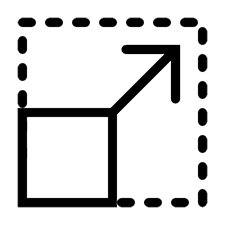
Можете посмотреть видео на нашем youtube-канале на эту тему.
Либо читайте дальше полезную информацию.


Как изменить ширину столбца? Легко! Чтобы изменить ширину столбца, нужно растягивать его или сужать, просто схватившись мышкой за правый край заголовка. Когда указатель мышки изменится на двунаправленную стрелку, можно начинать тянуть.

![]() Колонки могут сами растягиваться по ширине таблицы.
Колонки могут сами растягиваться по ширине таблицы.

Можно растягивать и сужать не только колонки, но и строки. Потому что кому-то удобны широкие строки, чтобы легче концентрировать внимание на каждой записи в таблице. Чтобы изменить высоту строки, схватитесь мышкой за нижнюю границу в крайне левой части строки. Затем растягивайте или сужайте.

А кому-то более удобными кажутся узкие строки, чтобы больше информации помещалось.

Интеллектуальная программа "УСУ" изначально сразу выставляет узкие строки, если у вас небольшой экран.
Если зайти в модуль "Клиентов". Снизу в подмодуле можно увидеть "фотографию выбранного пациента".

Изображение изначально имеет небольшие размеры, но у него можно растянуть, как строку, так и колонку, чтобы видеть каждую фотографию в большем масштабе.

![]() При этом еще может потребоваться растянуть область для подмодулей при помощи специального разделителя экрана.
При этом еще может потребоваться растянуть область для подмодулей при помощи специального разделителя экрана.
Далее посмотрите, пожалуйста, другие полезные темы:
![]()
Универсальная Система Учета
2010 - 2025